Cómo crear y publicar publicaciones de blog de Word 2013 o 2016
Cuando se trata de bloguear en Windows, WindowsLive Writer es mi primera opción, pero Word 2013 también tiene una configuración bastante buena ahora. He blogueado de versiones anteriores de Word en el pasado, pero 2013 tiene muchas más funciones y es más fácil de usar.
Actualizar: Este artículo se escribió con Word 2013, pero los pasos son los mismos en Office 2016.
Blog de Word 2013 o 2016
Abre Word y ve a Archivo> Nuevo y si desea una plantilla, seleccione la plantilla Blog de la lista.

Luego, cuando aparezca la plantilla, haga clic en el botón Crear.
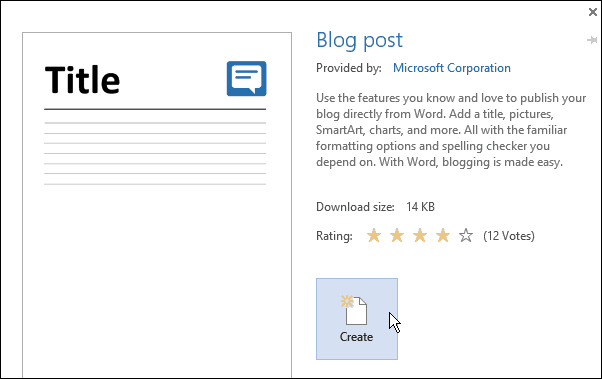
Ahora obtendrá un asistente para trabajar que harále permite configurar su cuenta de blog actual. Primero, seleccione su proveedor actual. Si aún no tiene uno, puede configurar uno en uno de los proveedores ofrecidos.
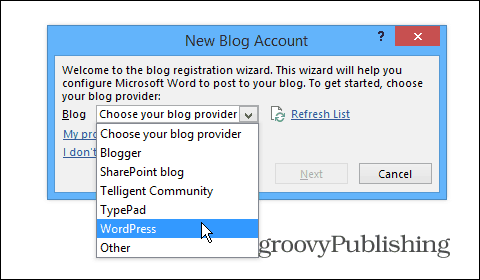
Ingrese la URL, el nombre de usuario y la contraseña de su blog, y seleccione sus opciones de imagen.
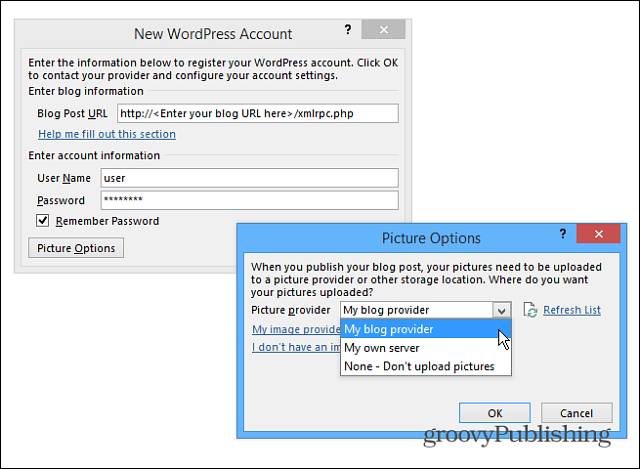
Después de tener todo configurado, puede comenzartu primer post Aquí hay un ejemplo de un artículo que comencé sobre la creación de un blog en Word 2013. Si está familiarizado con la nueva versión de Word, encontrará que la interfaz y los controles son intuitivos para crear una publicación de calidad.
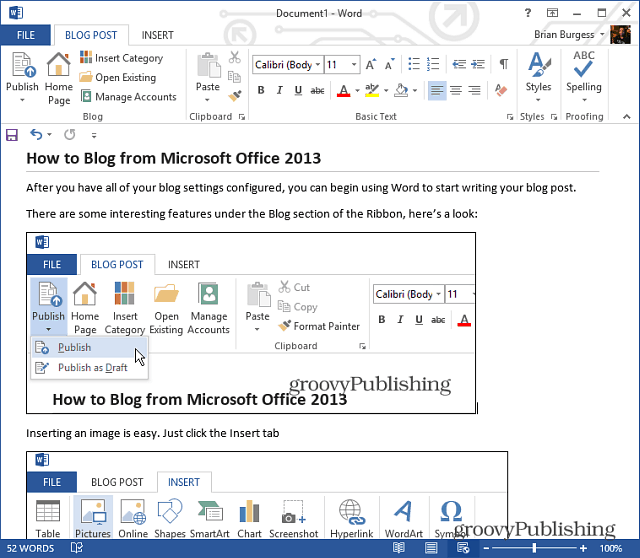
Insertar una imagen es fácil, simplemente coloque el cursor donde desea que esté la imagen y seleccione Insertar> Imágenes. Tenga en cuenta que aquí también puede agregar SmartArt, gráficos, capturas de pantalla, símbolos y mucho más. Esto es perfecto para transmitir su punto de vista en una publicación de blog.
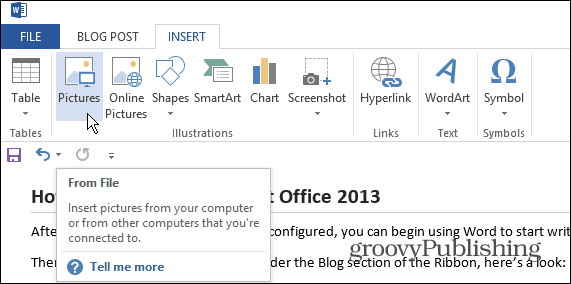
Luego seleccione la imagen que desea insertar. O bien, también puede arrastrar y soltar arte en su publicación.
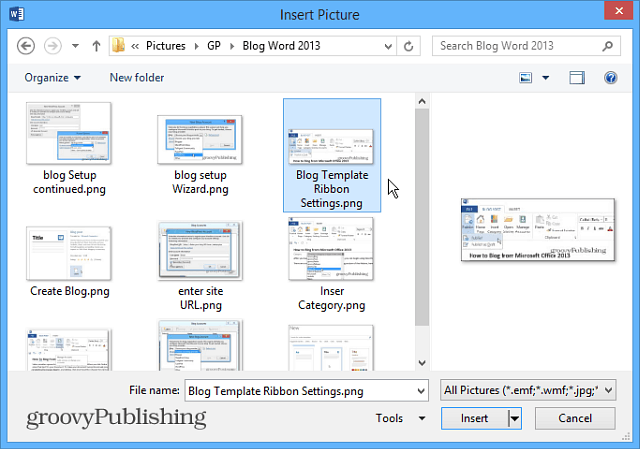
Cuando esté listo para publicar su publicación para que la vea todo el mundo, seleccione la pestaña Publicación de blog y el botón Publicar o publique como borrador para que pueda modificarla en su sistema CMS como WordPress.
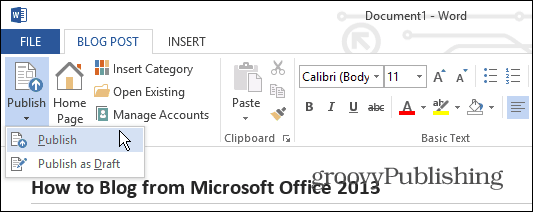
Si usa Word 2010, consulte el artículo de Austin: Cómo usar Word 2010 como editor de blog.










Deja un comentario